Tartalomjegyzék
Többször találkoztam a Chrome böngésző " Aw, Snap " hiba több ügyfél számítógépén, ezért úgy döntöttem, hogy megírom ezt a cikket azokról a módszerekről, amelyeket kipróbáltam a hiba kijavítására. Tapasztalataim alapján úgy találtam, hogy a " Aw, Snap " hiba véletlenszerűen fordul elő a Chrome böngésző használata közben (nem minden weboldalon), és ennek oka lehet egy Chrome inkompatibilis plugin vagy bővítmény, vagy egy hardverprobléma, például egy hibás grafikus kártya (VGA) vagy egy hibás memóriamodul (RAM). A részletes " Aw, Snap " hiba a következő: "Aw, Snap! Valami baj történt a weboldal megjelenítésekor. A folytatáshoz töltsd újra vagy menj egy másik oldalra. ”.
Ha Ön is szembesül a " Aw, Error ", és feltételezve, hogy a hardver nem hibás, akkor megpróbálhatja a következő megoldásokat a Chrome "Aw, Snap" hiba megoldására:

Mielőtt folytatná az alábbi módszerek végrehajtását, először próbálja ki a következőket.
- Törölje a Chrome böngészési adatait. Átmenetileg kapcsolja ki (tiltsa le) a vírusirtó és a tűzfal programot. Vizsgálja át számítógépét rosszindulatú programok után ezzel az útmutatóval: Malware Removal Guide to clean your infected computer Telepítsen egy friss példányt a Google Chrome-ból. Az utasításokat lásd itt.
1. megoldás: Kapcsolja ki a hardveres gyorsítást.
1. Nyissa meg a Google Chrome-ot, és lépjen a Chrome menübe  és válassza a " Beállítások ".
és válassza a " Beállítások ".
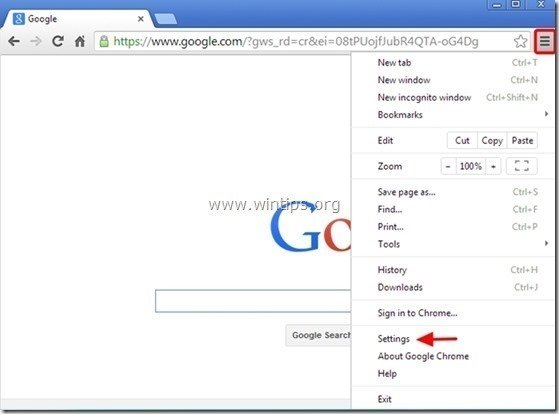
2. Görgessen lefelé a " Beállítások " ablakban, amíg meg nem találja és rá nem kattint a " Speciális beállítások megjelenítése " opció.

3. Görgessen lefelé az ablakban, és törölje a " Hardveres gyorsítás használata, ha rendelkezésre áll " opció.

4. Újraindítás Chrome böngészőjét, és nézze meg, hogy az "Aw, Snap" hiba javítva van-e.
2. megoldás: Tiltja le a Chrome-bővítményeket.
1. Nyissa meg a Google Chrome-ot, és lépjen a Chrome menübe  és válassza a " Beállítások ".
és válassza a " Beállítások ".
2. Válasszon " Bővítések" a bal oldali ablaktáblából.
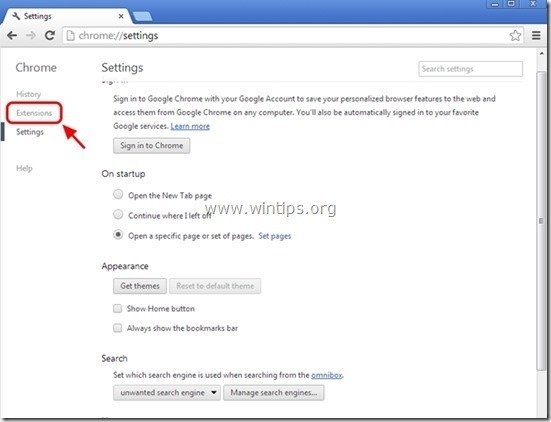
3. A telepített bővítmények közül, A letiltása vagy Távolítsa el a bármely ott felsorolt kiterjesztés.

4. Újraindítás Chrome böngészőjét, és nézze meg, hogy az "Aw, Snap" hiba javítva van-e.
3. megoldás: A Chrome bővítmények letiltása
1. Nyissa meg a Google Chrome-ot, és a " URL címsor ", type: chrome://plugins & sajtó " Írja be a címet. ”.
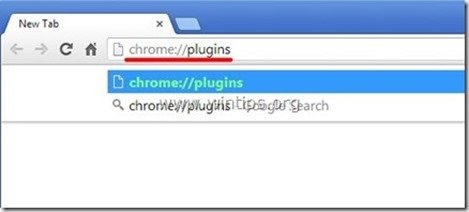
2. A " Plug-inek " oldal, tiltsa le a a " Adobe Flash Player " plugin és indítsa újra a böngészőt. *

Értesítés: Ha egy " (2 fájl) " jelzés a " Adobe Flash Player " plugin, akkor...
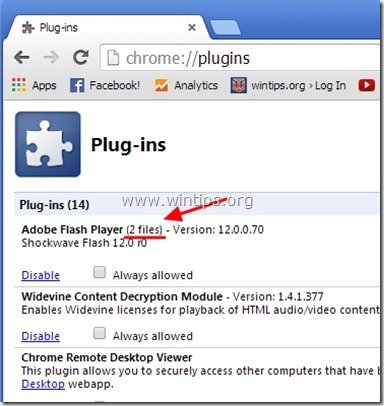
... nyomja meg a " Részletek " link a jobb oldalon és...
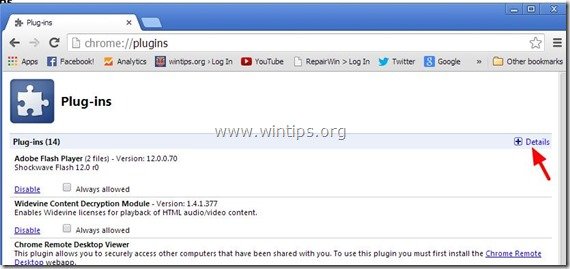
..." A letiltása " az ott található két bővítmény egyikét (mindegy, melyiket), és indítsa újra a Chrome böngészőt.

Ellenőrizze, hogy az "Aw, Snap" hiba kijavult-e. Ha nem, akkor ismételje meg ezt az eljárást, de ezúttal " A letiltása " a másik Adobe Flash plugint, és indítsa újra a Chrome böngészőt.
3. Ha továbbra is az "Aw, Snap" hibával szembesül, akkor tiltsa le a " Shockwave Flash lejátszó " plugint, ha létezik, különben próbálja meg letiltani (egyenként) az összes többi plugint a listában, hogy kiderítse, melyik okozza a problémát . Ne feledje, hogy minden változtatás után indítsa újra a böngészőt. Ha megtalálta a problémát okozó plugint, frissítse a megfelelő plugint a szerző (kiadó) oldaláról.
Megoldás 4. Telepítse a Chrome egy régebbi verzióját.
Először menjen a Vezérlőpultra, és távolítsa el a Google Chrome-ot.*
* Megjegyzés: Mielőtt a következő lépésekkel folytatná, először készítsen biztonsági másolatot a Chrome könyvjelzőiről.
1. Ehhez menjen a következő címre:
- Windows 8/7/Vista: Start > Vezérlőpult . Windows XP: Indítsa el a oldalt. > Beállítások > Vezérlőpult
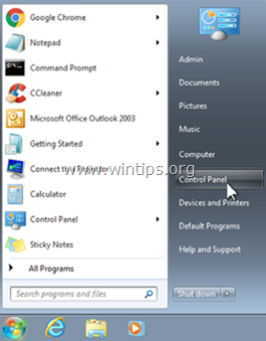
2. Dupla kattintás a megnyitáshoz
- Programok hozzáadása vagy eltávolítása ha Windows XP rendszerrel rendelkezik Programok és funkciók ha Windows 8, 7 vagy Vista rendszerrel rendelkezik.
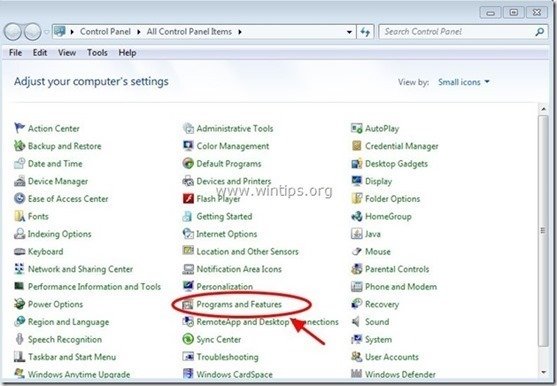
3. A programlistában keresse meg és távolítsa el a " Google Chrome".
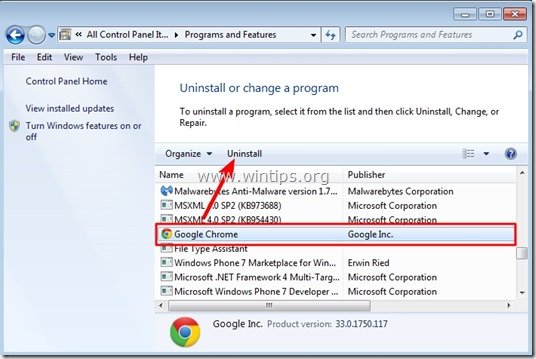
4. Ellenőrizze a " Törölje a böngészési adatokat is ”.
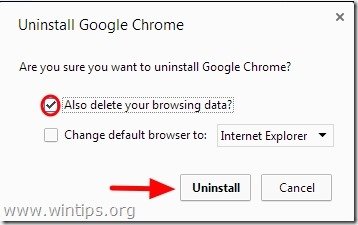
5. Most töltse le és telepítse a Google Chrome egy régebbi stabil verzióját: pl. Google Chrome 31.0.1650.63.
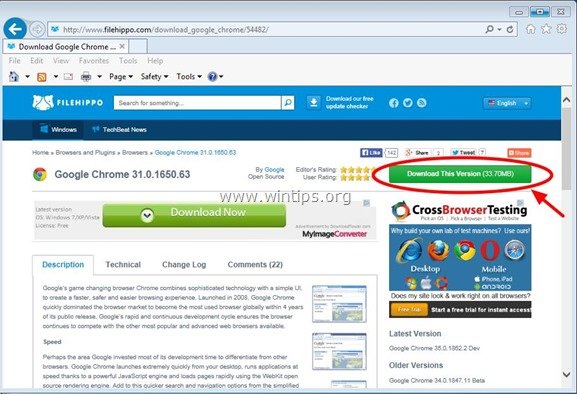
6. Végül ellenőrizze, hogy " Aw, Snap " hiba kijavításra került, és a böngésző megfelelően működik. Ha igen, akkor akadályozza meg a Chrome automatikus frissítését (amíg a probléma egy újabb verzióban ki nem javul) a következő cikkben található utasításokkal: Hogyan lehet letiltani a Google Chrome automatikus frissítését?

Andy Davis
Rendszergazda blogja a Windowsról





